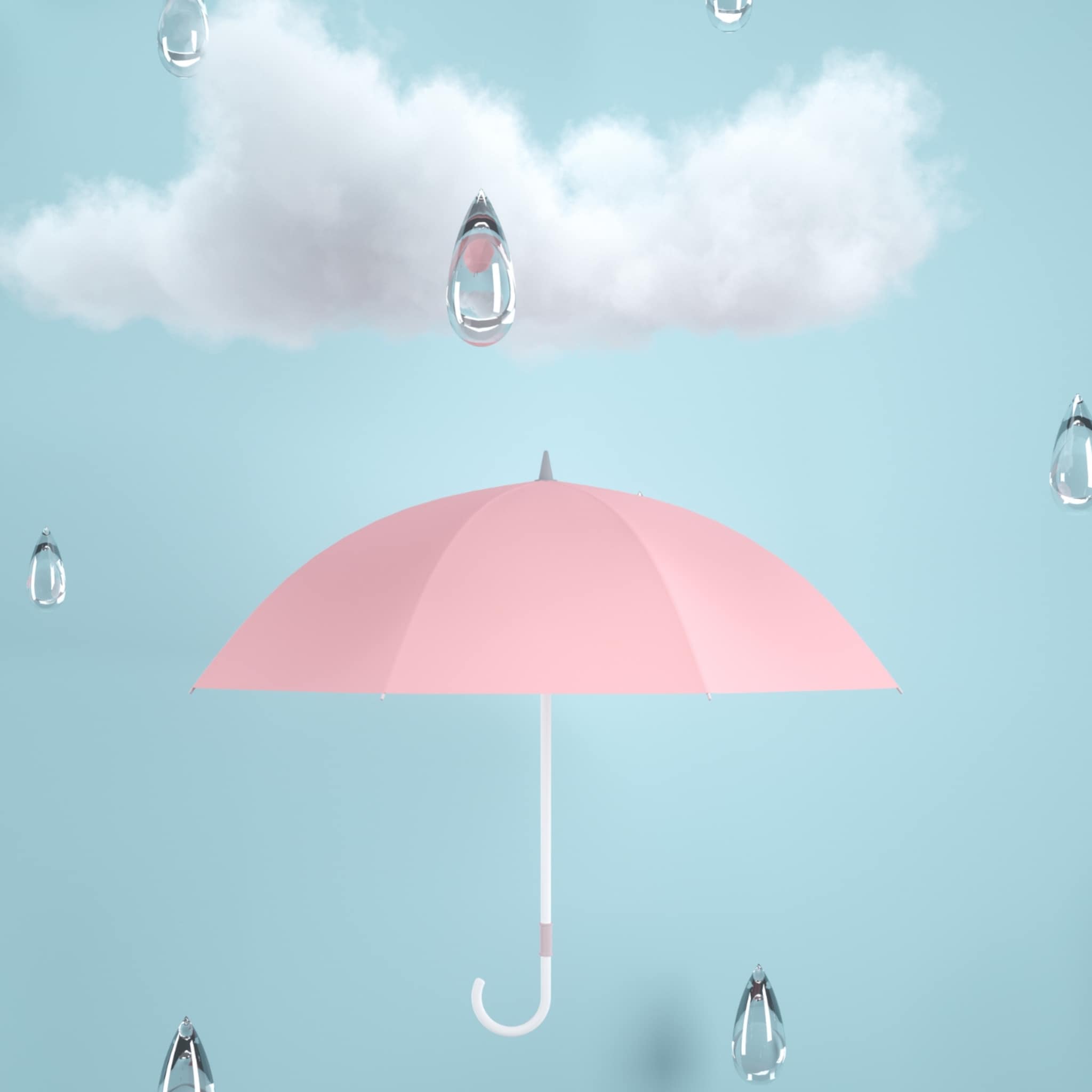Je kind even je telefoon geven zodat hij zichzelf kan vermaken met een fotoshoot of filmpjes op YouTube Kids, is het probleem niet – zo kun jij ook even ongestoord naar de wc of koffie drinken. Maar op magische wijze komt hij tóch (per ongeluk) bij een andere app terecht en moet je aan je baas uitleggen dat jij hem niet dertien keer hebt gebeld, maar je kind. En zie je Koreaanse telefoon maar weer eens terug naar het Nederlands te krijgen. Ja, je kind jouw smartphone overhandigen kan een potentiële ramp zijn.
Lees ook: Met dit simpele trucje krijg je je kind achter een beeldscherm vandaan (zonder drama!)
Functie om onbedoelde likes te voorkomen
Is er niet een manier waarmee jouw kind alleen op die ene app kan, horen we je denken – want het is natuurlijk geen doen om continu over zijn schouder mee te kijken als hij jouw smartphone in zijn handen heeft. Goed nieuws: er is een functie waarmee je voorkomt dat je kind onbedoelde likes uitdeelt, een reeks foto's verwijdert of je telefoon anders instelt.
Handig! 8 manieren om groente te verstoppen in het eten van je kind
Beperk je telefoon tot één app
Met de functie 'Begeleide toegang' beperk je jouw telefoon tot één bepaalde app. Je bepaalt bij het instellen zelf welke functies van de app beschikbaar zijn. Zo kan jouw kind alleen op YouTube Kids, en is het niet mogelijk om (per ongeluk) een andere app te openen.
Tip! Ben je even klaar met 'het filmpjes kijken' en zoek je ander entertainment voor je kind? Kies voor een luisterboek. Hier bestel je luisterboeken voor kinderen!
Begeleide toegang instellen iPhone? Zo werkt het:
- 1
Open instellingen.
- 2
Tik op 'Toegankelijkheid'
- 3
Scrol omlaag naar 'Begeleide toegang' in het gedeelte Algemeen.
- 4
Schakel 'Begeleide toegang' in.
- 5
Tik op 'Toegangscode-instellingen' en vervolgens op 'Stel code voor begeleide toegang in'.
- 6
Voer een toegangscode in en voer deze vervolgens opnieuw in. Je kunt ook Face ID of Touch ID inschakelen als je daarmee de begeleide toegang wilt beëindigen.
- 7
Open de gewenste app, bijvoorbeeld YouTube Kids.
- 8
Op een iPhone X of nieuwer druk je drie keer op de zijknop. Op een iPhone 8 of ouder druk je drie keer op de thuisknop.
- 9
Tik op 'Begeleide toegang' en vervolgens op 'Start'.
- 10
Wil je 'Begeleide toegang' beëindigen? Druk driemaal op de thuisknop of zijknop, voer je toegangscode voor begeleide toegang in en tik op 'Stop'. Als je Touch ID of Face ID hebt ingeschakeld voor begeleide toegang, druk je dubbel op de thuisknop of zijknop.
Begeleide toegang instellen Android? Zo werkt het:
- 1
Ga via 'Instellingen' naar 'Beveiliging'.
- 2
Ga naar 'Geavanceerd' en selecteer daar 'Een scherm vastzetten'.
- 3
Start de app die je vast wilt zetten en druk daarna op de overzicht knop (vaak een vierkantje) waarmee je alle openstaande apps kunt zien.
- 4
Rechts onderin verschijnt een knopje waarmee je de app vast kunt zetten.
- 5
Door de overzichtsknop en de backtoets (driehoekje) gelijktijdig in te drukken, gaat de vergrendeling er weer af. Als je een beveiligingscode op je mobiel hebt, moet je deze ook invullen.
Schrik niet, het lijken veel handelingen maar na twee keer schakel je de functie zo snel in dat je er niet eens meer bij nadenkt.
Meer lezen: Moeder bedenkt briljante hack om van het snack-gezeur af te zijn
Artikelen van Ouders van Nu ontvangen in je mailbox. Schrijf je in voor onze nieuwsbrief.
Bron: Apple, Motherly – Beeld: GettyImages


/38dbf211253349f7bcc582e17145e328/image.jpg)
/01b8435295f941baae01bab2c752512e/image.jpg)
/6f957e613281494692592cc066e979db/image.jpg)
/5f3b6aab0bf2410daa9cb9005d14104d/image.jpg)